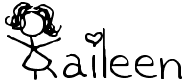Ō1 - Abra a foto e cliqe em AVIVAR :
Tipo : (eu usei o obscurecido, mais vc pode usar
o qe ficar melhor na foto ) deixe tudo como está e de ok
Ō2 - Alto nivel - alto
Ō3 - Clique em BRILHO, COR e ajuste assim :
× Brilho - 100
× Escurecer - 100
× Exposição - 0.91
× Gamma briho - 1.60
× Contraste - 63
× Saturação - 14 e de Ok;
(*OPCIONAL):
Brilho,cor - sépia
Filtro - efeito filme - processo cruzado - baixo
Filtro - vinheta - #2

01.Abra seu PhotoScape, e vá em Editor .
02.Abra uma foto e vá em:
*Filtro > Redução de Ruído (Apaga Visual) > Alto
*Afina > 13
*Filtro > Efeito Filme > Progresso cruzado > Alto
*Escolha a moldura > Printline 02
03.Pronto
RESULTADO:
O1. Abra o PhotoScape, clique em "Editor" e fique na ala "Início".
O2. Abra uma foto atrávez do painel do lado esquerdo do programa e clique em:
*Filtro > estilo atenuar > cor 0 > estilo 10%
*Filtro > redução de ruido (apaga visual) > médio
*Afina > 5 *Filtro > efeito filme > processo cruzado > baixo
*Filtro > efeito filme > agfa > médio
*Auto contraste > alto
*Avivar > baixo
*Alto nivel > médio
O3. Pronto!
RESULTADO:
O1. Abra o PhotoScape, clique em Editor, permaneça na ala Início e abra uma foto.
O2. Faça o seguinte processo:
* Filtro > Efeito Filme > Processo Cruzado - Médio
* Filtro > Efeito Filme > Agfa - Médio
* Filtro > Efeito Filme > Provia - Alto
* Filtro > Efeito Filme > Velvia - Alto
* Filtro > Efeito Filme > Cinema - Baixo
* Auto Nível > Alto
* Filtro > Vinheta > #8
O4. Pronto.
RESULTADO:
O1. Abra o seu PhotoScape, clique em "Editor" e fique na ala "Início".
O2. Abra uma foto e clique em:
* Filtro > Redução de Ruído (Apaga Visual) > Alto
* Brilho, cor {Clique no centro do botão}. Ponha a "Exposição" em 1.40 e dê "OK".
* Filtro > Efeito Filme > Cinema - Baixo
* Filtro > Efeito Filme > Velvia - Baixo* Filtro > Efeito Filme > Portra - Baixo
* Brilho, cor > Melhora o Contraste > Médio
* Filtro > Efeito Filme > Provia - Baixo
* Afina > 7
* Filtro > Desfoque Inteligente (Apaga Visual) > 4.0
O3. Pronto!
RESULTADO:
Instruções para baixar e utilizar:
* Clique no fio de luz que desejar, então você será redirecionado para uma página onde você poderá baixá-lo em alta qualidade.
* Para baixá-lo, clique sobre ele com o botão direito do mouse e escolha a opção "Salvar imagem como...", em seguida é só escolher uma pasta para colocá-lo e clicar no botão "Salvar".
* Para usá-lo no PhotoScape, siga as instruções dadas neste tutorial.




Instruções para baixar e utilizar:
* Clique no wordart que desejar, assim ele ficará bem maior e você poderá baixá-lo em alta qualidade.
* Para baixá-lo, clique sobre ele com o botão direito do mouse e escolha a opção "Salvar imagem como...", em seguida é só escolher uma pasta para colocá-lo e clicar no botão "Salvar".
* Para usá-lo no PhotoScape, siga as instuções dadas neste tutorial.
Eu vou ensinar a vocês e espero que todos consigam fazer, vamos mecher bastante com HTML e isso pode complicar muita gente, então prestem bastante atenção e qualquer dúvida é só dizer. Ao tutorial:
O1. Primeiramente, faça o login em sua conta do Blogger.
O2. Quando estiver no painel no Blogger, você verá o nome do seu blog e logo abaixo do nome dele alguns link para acessar diversas ferramentas do Blogger. Você irá clicar em "Design", veja o print:

O3. Ao clicar em "Design", você será redirecionado para a área onde você pode editar a aparência do seu blog. Mude da tela "Elementos da Página", para a tela "Editar HTML".

O4. Agora você está frente-a-frente com o HTML do seu blog :) e abaixo segue o script para você poder colocar esse efeito em seu blog, selecione-o e o copie.
O5. Após copiar o código, vá para página do HTML do seu blog e procure pela palavra . Para achá-la com mais fácilidade, é só usar o campo de pesquisa, para acessá-lo é só teclar "Ctrl+F" e fazer sua pesquisa.
O6. Quando encontrar a palavra , cole o script que você copiou antes dela e clique em "Visualizar". Se estiver tudo certo com seu blog e o efeito estiver funcionando, feche a página de visualização e clique em "Salvar Modelo".
O7. Pronto! Para modificar a cor das estrelinhas, você deve fazer uma pequena alteração no script, alterando o código da cor em var colour="#FFFFFF"
A cor que está no script é o branco, abaixo segue o código de algumas cores pra você utilizar no seu script:
VERMELHO: #FF0000
ROSA: #FF69B4
ROXO: #912CEE
AZUL: #0000FF
AZUL CLARO: #1E90FF
VERDE: #00FF00
AMARELO: #FFD700
ALARANJADO: #FF8C00
PRETO: #000000
Eu vou passar pra vocês algumas dicas básicas e espero que gostem :D
Hoje, eu vou ensinar como colocar link em uma imagem no Blogger. Ou seja, como fazer para que quando alguém clique sobre uma certa imagem que está em seu blog, essa pessoa seja redirecionada para uma página da web.
Por exemplo, eu criei utilizando o PhotoScape, um pequeno banner e eu quero que quando as pessoas cliquem sobre ele, elas sejam redirecionadas para o site www.pensador.info, vejam como ficou:
Vamos aprender como fazer:
O1. Primeiramente, você deve hospedar a imagem que deseja utilizar. Aqui no blog tem um tutorial ensinando como hospedar imagens, clique aqui para o ler.
O2. Copie o endereço da imagem que é conhecido como link direto ou URL, e cole-o em um bloco de notas ou no Word, tanto faz.
O3. Copie o código abaixo e cole-o no local onde você deseja que a imagem apareça:
O4. Agora vamos fazer as devidas alterações no código. Onde está escrito LINK DO SITE, você apaga e coloca o link do site para onde quer que a imagem redirecione e onde está escrito LINK DA IMAGEM, você também apaga e coloca no lugar o endereço da imagem que você colocou no bloco do notas {ou no Word}.
O5. Pronto agora é só salvar! Você pode utilizar este código nas postagens ou no widget HTML/JavaScript quando quiser colocar na lateral do seu blog.